【雅乐简谱免费版】雅乐简谱软件下载 v3.11.0 电脑版
软件介绍
雅乐简谱免费版是一款专门用来制作简谱的打谱软件,它拥有非常丰富的功能,为用户分享各种简单实用的简谱工具,能够帮助用户在电脑上轻松制作出各种类型的音乐简谱。雅乐简谱免费版使用起来也很方便简单,而且功能是完全免费的,有需要的用户快来下载吧。
软件特色
1、高度的智能化:程序有非常智能的自动化排版系统,有音符自动定位,小节宽度自动适应,歌词自动对齐,符号自动避让,版面调整后自动重排等功能。
2、完全自由的排版:当程序分享的自动排版不能满足用户的需求时,用户可以通过键盘与鼠标非常容易的自由调整谱面元素位置。自由改变音符位置,改变音符间距、改变行间距等。
3、所见即所得:雅乐在开发过程中,非常强调软件的易用性,在技术条件许可的情况下,力争做到完全的所见即所得,因此用户对乐谱的每一个改变都能实时的在界面反映出来。同时软件也非常容易上手,在不看说明书的情况下就能学会使用大部分功能。
功能介绍
1、音符编辑:有普通键盘输入和MIDI键盘输入两种方式。可以很方便的输入普通音符、和音及倚音
2、歌词编辑:可以非常方便的输入多行歌词,适合歌曲重复段落
3、小节线与反复符号编辑
4、常用装饰符号编辑
5、常用装饰线编辑:如平顶连音线、圆滑连音线、颤音、渐强、渐弱、琶音等
6、常用力度符号编辑
7、自由排版:如设置行小节数、设置行间距等
其它功能:
1、改变页面大小
①点击菜单『文件->页面设置』
②在弹出对话框里改变页面的大小。改变页面大小后,手动排版信息会丢失
2、选择 MIDI 输入/输出设备
①点击菜单『设置->播放及录音设备』
②弹出对话框里选择 MIDI IN 和 MIDI OUT 设备
说明:MIDI IN 设备用于 MIDI 键盘的音符输入, MIDI OUT 设备用于播放时发声
3、设置字体
①点击菜单『设置->字体』;
②弹出对话框里改变歌词、标题等的字体
4、改变前景、背景图片
①点击菜单『设置->背景』
②在弹出对话框里改变乐谱的前景与背景图片
说明:可以将喜欢的小图片拷贝到 Textures/Background 和 Textures/Foreground,然后在程序中选择相应项,就可以看到自已所需要的前景背景。为了刷新效率考虑,所用前背景图片请尽量小。
5、设置快捷键
①点击菜单『设置->快捷键』
②在弹出对话框里自定义快捷键。在当前版本,用户可以设置音符、音长和音高的快捷键
使用教程
想制作一份完整的乐谱,我们首先要了解软件的基本功能。
首先来看看音符的输入:
音符输入是通过键盘上方的数字来输入的,简谱里面都是通过1234567这七个音符加入高音和低音标记来实现的。

通过下图标记位置来改变音符时值、升降号、前后倚音等:
通过工具栏上列出来的这些功能基本上能做成简单的谱子。
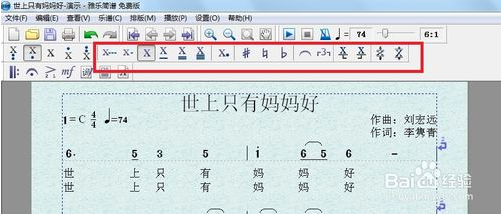
谱子完成以后软件有个非常方便功能–试听:
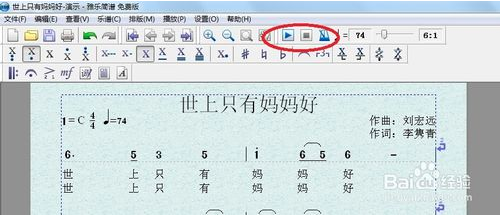
试听旋律没有错误,接下来就是输入歌词了,我们通过 “乐谱-歌词-编辑歌词 ”来进入编辑界面。
进入编辑界面以后你只需要把歌词文档内容拷贝粘贴上去,然后通在每个字之间加入“-”号来隔开每个字,这个地方需要注意,如果你出现了连音线的时候包含了几个音符就需要加几个“-”如果没有连音线就加一个就可以了。
如果你的作品里面包含有几段歌词的时候就通过下面第二张图示红色箭头位置来选择段落,编辑方法同上。
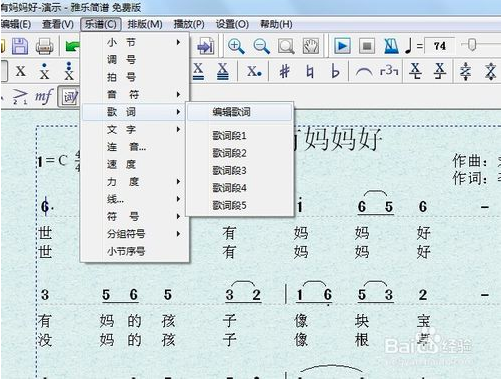
这些工作都做好以后就是最后的美化修饰了。
选择“排版”进入选择“隐藏空白行”这个功能可以把编辑完以后多余的空白小节隐藏。
第二个操作就可以通过“排版”进入选择“设置小节数”这里设置的是每一行里面显示的小节数量,像我的例子里做的是每行显示两小节,因为这首曲子非常短小,这样安排会美观一些。
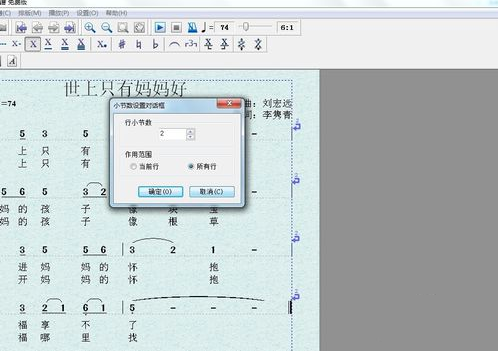
导出图片
雅乐简谱不具备直接导出图片的功能,但是我们可以借助“PDF虚拟打印机”来生成一个PDF文件,这样得到的不是“像素图”,而且“矢量图”,又小,又高清。如果你需要做课件,想把谱子放到PPT上去,那你可以借助别的软件,把它转换成高清图片。
最简单和有效的方法是截屏:
让窗口全部显示歌谱,按键盘最上面的[Prtscn SysRq]键,然后打开画图程序。选择“框选工具”右键点窗口,粘贴,然后把歌谱部分剪贴重新复制就行了,如果显示不全,可以分两次复制粘贴。
下载仅供下载体验和测试学习,不得商用和正当使用。
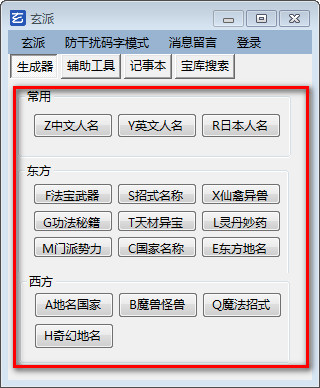


发表评论